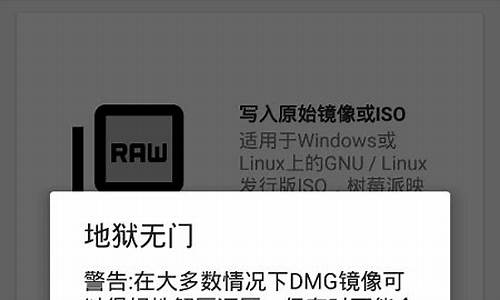安装系统文件损坏怎么办,电脑系统安装文件会丢失吗

要看电脑重装系统的类型,有些会丢失有些不会。
类型一:无损升级重装方式;家庭版通过key升级旗舰版系统、win7/win8升级官方win10系统;这种“重装”系统是无损,不会丢失任何东西。
类型二:只格式化C盘的重装方法;这中情况会丢失C盘的东西,桌面文件属于C盘,详细如下:
1、驱动程序会丢失,所以建议备份驱动,尤其是网卡驱动,优先备份,重装之前下载驱动精灵备份到U盘或非C盘。
2、浏览器书签、收藏夹、注册表信息都会丢失,依赖注册表的软件或者游戏必须重装才能正常使用,所以要优先备份好浏览器书签并记录好需要重新安装哪些软件。如果曾经配置过hosts文件,还要备份
类型三:全盘格式化重装;全盘格式化重新分区的重装方法,所有文件都丢失,除了备份类型二提到的驱动、书签之外,还需要备份其他盘所有重要的文件。
扩展资料:
电脑系统重装准备:
1、备份桌面上资料,包括系统盘中其他的个人文件等。
2、备份IE收藏夹。
3、备份计算机中的驱动,请使用驱动人生,驱动精灵或360等软件。
4、备份个人上网账号跟密码。
重装以后硬盘里面除C区外,其它地方的文件不会消失。下面是我在一个论坛上的一篇文章,希望可以帮你:用U盘安装window7原版系统 当今用U盘代替光盘安装系统已经很流行了,相比光盘安装系统,它具有携带方便,可省光驱,便于制作,可多次擦写等优势,不足之处在于由于各个电脑主板支持的USB启动方式的差异,一个U盘不能满足所有机器上可行。 现在市场上出售的已经制作好的以及电脑城工作人员使用的启动U盘,绝大部分都是安装的Gghost系统,都是经第三方修改,大部分含有木马病毒或者流氓插件的系统,安全上和兼容性都远不如微软原版。 下面,结合互联网上学到的知识以及本人的实际操作体会,介绍几种U盘安装window7原版系统的方法。一、制作启动U盘 (一)、用微软工具制作直接安装window7原版镜像启动U盘 1。下载、安装、运行Windows 7 USB DVD Download Tool; 2。点击“Browser”选择安装的Windows 7光盘镜像(ISO); 3。选择使用“USB device”模式;4。将已经格式化的“U盘”(注:4G及其以上)插入USB 接口; 5。点击“Begin Copying”执行光盘镜像文件复制。 (二)用软碟通(UitraISO)制作window7原版镜像启动光盘 1、下载、安装软碟通; 2、插入U盘(不小于4G); 3、运行软碟通,点击“文件”菜单下的“打开”按钮,打开已准备好的ISO镜像文件; 4、点击菜单栏里的“启动”菜单下的“写入硬盘映像”命令,打开“写入硬盘映像”对话框; 5、选择U盘启动方式,点击写入即可。(三)、制作多个系统启动安装U盘 一个U盘内含多个系统,可以对不同的机器安装不同的系统,最适合专业人员和爱好者使用。要能够对U盘内系统灵活自如选择性安装,须在PE下运行。 1、下载含有PE等工具的系统光盘镜像(多为第三方ghost镜像),按照“用软碟通(UitraISO)制作window7原版镜像启动光盘”的方法,制成启动U盘; 2、将window7原版光盘镜像以及其它系统的光盘镜像或者解压后的文件复制到U盘即可。 二、用U盘安装原版window7系统 (一)、把计算机启动方式设置成首选对应的U盘启动方式,直接启动计算机,即与光盘安装一样运行。 (二)在PE下安装window7原版镜像 1、把WINDOWS7的ISO镜像解压到D:\win7\...。(win7文件夹也可以不建)
2.进入PE,格式化C盘为NTFS。
3.从D:\win7\提取boot和bootmgr这两个文件到C盘根目录。再从D:\win7\sources提取boot.wim和install.wim这两个文件到C:\sources。4.在PE中运行cmd,输入“c:\boot\bootsect.exe /nt60 c:”(注意exe和/及nt60和c:之间有空格),回车后看到提示successful即成功了! 然后拔出U盘,重起电脑。
5.出现安装界面,点左下角“修复计算机(Repair Your computer,不要点“现在安装”)”进入系统恢复选项,选最后一项“command prompt”,进入DOS窗口。 6.进入DOS后,输入“D:\win7\sources\setup”,回车,进入系统的正常安装。
7.当看到询问你是何种类型的安装时,选择自定义(高级),并选择格式化C盘,以后的安装即自动完成。</SPAN></SPAN>
声明:本站所有文章资源内容,如无特殊说明或标注,均为采集网络资源。如若本站内容侵犯了原著者的合法权益,可联系本站删除。